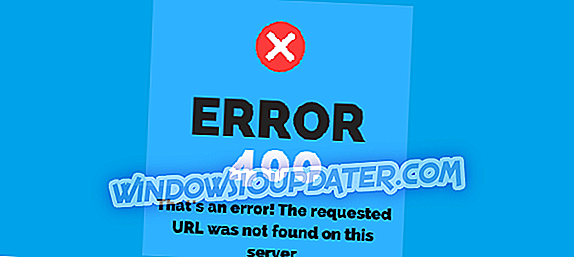विंडोज 10 एक आधुनिक ऑपरेटिंग सिस्टम है, इसलिए इसमें पुराने सॉफ़्टवेयर के साथ कुछ संगतता समस्याएं हैं। उदाहरण के लिए, विंडोज 10 देशी रूप से .hlp फाइलें नहीं खोल सकता है, लेकिन इस समस्या को ठीक करने के कई तरीके हैं।
विंडोज 10 में .hlp फाइलें कैसे खोलें?
यदि आप पुराने अनुप्रयोगों के लिए मदद प्रलेखन पढ़ने की कोशिश कर रहे हैं, तो एचएलपी फाइलें उपयोगी हो सकती हैं, हालांकि, कभी-कभी समस्याएँ हो सकती हैं। उपयोगकर्ताओं के अनुसार, वे .hlp फ़ाइलों को देखने में असमर्थ हैं, और इस लेख में हम निम्नलिखित विषयों को शामिल करने जा रहे हैं:
- W को 10 में खोलने के लिए H उल्लिखित है। 10 में से फ़ाइलें खोलना - जैसा कि आप देख सकते हैं, आपके विंडोज 10 पीसी पर .hlp फाइलें खोलने के कई तरीके हैं और ज्यादातर मामलों में, आपको बस Windows XP से winhlp32.exe को कॉपी करने और चलाने की आवश्यकता है विंडोज 10 पर फ़ाइल।
- विंडोज 8.1, 7 में hlp फाइलें नहीं खोल सकते - विंडोज 8.1 और 7 दोनों में एक ही समस्या है, और वे .hl फाइलें नहीं खोल पा रहे हैं। हालांकि, हमारे अधिकांश समाधान विंडोज के पुराने संस्करणों पर काम करते हैं, इसलिए उन्हें आज़माने के लिए स्वतंत्र महसूस करें।
- Convert hlp to PDF - अगर आपको hlp फाइलों में समस्या आ रही है, तो सबसे आसान उपाय यह होगा कि उन्हें एक अलग फॉर्मेट में, जैसे कि PDF में कन्वर्ट किया जाए। आप विभिन्न ऑनलाइन कन्वर्टर्स का उपयोग कर सकते हैं, लेकिन ऐसे समर्पित एप्लिकेशन भी हैं जो आपकी मदद कर सकते हैं।
- Windows 10 पर hlp फ़ाइलें पढ़ें - Windows 10 डिफ़ॉल्ट रूप से hlp फ़ाइलों का समर्थन नहीं करता है, लेकिन आपको हमारे किसी एक समाधान का उपयोग करके .Hl फ़ाइलों को पढ़ने में सक्षम होना चाहिए।
कई कार्यक्रम अपनी स्वयं की सहायता फ़ाइलों के साथ आते हैं, और कुछ पुराने अनुप्रयोग उन फ़ाइलों के लिए .hlp प्रारूप का उपयोग करते हैं। यह प्रारूप विंडोज के पुराने संस्करणों द्वारा समर्थित था, लेकिन विंडोज 10 के पास इसके लिए मूल समर्थन नहीं है, जिसका अर्थ है कि आप विंडोज़ 10 पर .hlp फाइलें नहीं खोल सकते। यह उन कुछ उपयोगकर्ताओं के लिए एक समस्या हो सकती है जो पुराने सॉफ़्टवेयर का उपयोग करते हैं, लेकिन इस सीमा को दरकिनार करने का एक तरीका है।
समाधान 1 - विंडोज XP पीसी से winhlp32.exe की प्रतिलिपि बनाएँ
Windows 10 में winhlp32.exe फ़ाइल नहीं है जो .hlp फ़ाइलों के लिए प्रभारी है, और इस समस्या को ठीक करने के लिए आप इस फ़ाइल को Windows XP से कॉपी कर सकते हैं। यदि आपके पास कोई पुराना पीसी चल रहा है तो Windows XP आप इसे वहां से कॉपी कर सकते हैं, या यदि आपके पास Windows XP इंस्टॉलेशन डिस्क है तो आप अपने पीसी पर वर्चुअलबॉक्स के साथ वर्चुअल मशीन स्थापित कर सकते हैं, विंडोज एक्सपी स्थापित कर सकते हैं और winhlp32.exe ट्रांसफर कर सकते हैं।
आप इस फ़ाइल को तृतीय-पक्ष स्रोतों से ऑनलाइन डाउनलोड करने में सक्षम हो सकते हैं, लेकिन उस फ़ाइल में मैलवेयर हो सकता है, इसलिए, अतिरिक्त सावधानी बरतें और इसे अपने एंटीवायरस से स्कैन करना सुनिश्चित करें।
समाधान 2 - winhlp32.exe स्थापित करें
कई उपयोगकर्ताओं ने बताया कि आप winhlp32.exe को स्थापित करके इस समस्या को ठीक कर सकते हैं। ऐसा करने के लिए आपको बस इन चरणों का पालन करने की आवश्यकता है:
- इस संग्रह को डाउनलोड करें।
- एक बार जब आप इसे डाउनलोड कर लेते हैं, तो अपने पीसी की सभी फाइलें निकाल लें।
- इंस्टॉल फ़ाइल का पता लगाएँ, इसे राइट-क्लिक करें और संपादन चुनें ।

- नोटपैड अब खुल जाएगा। सेटिंग क्षेत्र ढूंढें और इन दो पंक्तियों को जोड़ें:
- WindowsVersion = 7 सेट करें
- गोटो: बायपास विसर्जन
- परिवर्तन सहेजें और फ़ाइल बंद करें।
- अब राइट इनस्टॉल फाइल पर फिर से क्लिक करें और रन फॉर एडमिनिस्ट्रेटर चुनें
- कमांड प्रॉम्प्ट कुछ कमांड खोलेंगे और चलाएंगे। प्रक्रिया पूरी होने के बाद आपको कमांड प्रॉम्प्ट को बंद करने के लिए बस किसी भी कुंजी को दबाने की आवश्यकता है।
आपके द्वारा ऐसा करने के बाद, इसे खोलने के लिए सिर्फ .hlp फ़ाइल को winhlp32.exe आइकन पर खींचें और छोड़ें।
समाधान 3 - पीडीएफ दस्तावेजों के लिए .hlp फ़ाइलों को कनवर्ट करें
हालाँकि .Hl फ़ाइलों का अपना लाभ है, कुछ उपयोगकर्ता सुझाव दे रहे हैं कि उन फ़ाइलों को देखने का सबसे अच्छा तरीका उन्हें पीडीएफ दस्तावेजों में बदलना है। यह अपेक्षाकृत सरल प्रक्रिया है, लेकिन ऐसा करने के लिए, आपको ऑनलाइन एक उचित कनवर्टर खोजने की आवश्यकता है। ऑनलाइन कई मुफ्त कन्वर्टर्स हैं, इसलिए बेझिझक उनमें से किसी को आज़माएं।
समाधान 4 - तृतीय-पक्ष समाधान का उपयोग करें
यदि आप विंडोज 10 पर .hlp फाइलें खोलना चाहते हैं, तो आप हमेशा तीसरे पक्ष के समाधान का उपयोग कर सकते हैं। हम फ़ाइलव्यूअर प्लस की अनुशंसा करते हैं , जो कि विंडोज के लिए एक सार्वभौमिक फ़ाइल दर्शक है जो 300 से अधिक विभिन्न फ़ाइल प्रकारों को खोल और प्रदर्शित कर सकता है।
कुछ दुर्लभ मामलों में, यदि फ़ाइल व्यूअर फ़ाइल का मूल दृश्य प्रदर्शित नहीं कर सकता है, तो आप फ़ाइल सामग्री का निरीक्षण करने के लिए पाठ और हेक्स दृश्यों का उपयोग कर सकते हैं। ये दृश्य आपको फ़ाइल को "अंदर" देखने देते हैं, विशेष रूप से अज्ञात फ़ाइल प्रकारों के लिए बहुमूल्य जानकारी प्रदान करते हैं। तुम भी फ़ाइल में संग्रहीत सामग्री के लिए खोज कर सकते हैं।
- अभी डाउनलोड करें FileViewer Plus 3
समाधान 5 - कमांड प्रॉम्प्ट का उपयोग करें
उपयोगकर्ताओं के अनुसार, आप कमांड प्रॉम्प्ट से कुछ कमांड चलाकर बस अपने पीसी पर .hlp फाइलें खोलने में सक्षम हो सकते हैं। ऐसा करने के लिए, पहले आपको Windows XP मशीन से winhlp32.exe कॉपी करना होगा। ध्यान रखें कि यदि आप Windows 10. के 32-बिट संस्करण का उपयोग कर रहे हैं तो आपको XP के 32-बिट संस्करण से फ़ाइल को कॉपी करना होगा। वही 64-बिट संस्करणों के लिए जाता है।
यदि आप Windows XP के 32-बिट संस्करण से Windows 10 के 64-बिट संस्करण में winhlp32.exe की प्रतिलिपि बनाते हैं, तो यह प्रक्रिया काम नहीं कर सकती है। प्रक्रिया स्वयं थोड़ी जटिल है, इसलिए निर्देशों का सावधानीपूर्वक पालन करना सुनिश्चित करें। इस समस्या को हल करने के लिए, इन चरणों का पालन करें:
- अपने D ड्राइव पर एक TEMP फ़ोल्डर बनाएँ। निर्देशिका का स्थान D: \ TEMP होगा ।
- अब winhelp32.exe को D: \ TEMP डायरेक्टरी में कॉपी करें।
- नोटपैड खोलें और निम्न पंक्तियाँ पेस्ट करें:
- @ जरा हटके
- सेट crtpth =% CD%
- टेकऑन / एफ "% विंडिर% \ winhlp32.exe"> nul
- icacls "% windir% \ winhlp32.exe" / अनुदान * S-1-5-32-544: F> nul
- कॉपी / y "% crtpth% \ winhlp32.exe"% windir%
- icacls "% windir% \ winhlp32.exe" / सेटाउनर "NT Service \ TrustedInstaller">
- गूंज।
- इको डन।
- गूंज।
- गूंज बाहर निकलने के लिए किसी भी कुंजी को दबाएं
- ठहराव> नुल
- बाहर जाएं
- अब File> Save as पर क्लिक करें ।

- सेव को सभी फाइलों में टाइप करें । Win10-Hlp32-Fix.cmd के रूप में वांछित फ़ाइल नाम दर्ज करें। D: \ TEMP को सेव लोकेशन के रूप में चुनें और सेव बटन पर क्लिक करें।

- अब आपको कमांड प्रॉम्प्ट को प्रशासक के रूप में शुरू करने की आवश्यकता है। ऐसा करने के लिए, बस Win + X मेनू खोलने के लिए विंडोज की + X दबाएं और कमांड प्रॉम्प्ट (एडमिन) चुनें । यदि कमांड प्रॉम्प्ट उपलब्ध नहीं है, तो आप इसके बजाय पावरशेल (एडमिन) का उपयोग कर सकते हैं।

- जब कमांड प्रॉम्प्ट प्रारंभ होता है, तो D: \ TEMP निर्देशिका पर जाएँ और Win10-Hlp32-Fix.cmd चलाएँ । यदि आप कमांड प्रॉम्प्ट से परिचित नहीं हैं, तो आपको सीडी कमांड का उपयोग करके निर्देशिका को स्विच करने में सक्षम होना चाहिए।
Win10-Hlp32-Fix.cmd चलाने के बाद समस्या को हल किया जाना चाहिए और आप अपने पीसी पर .hlp फाइलें देख सकते हैं। यह एक उन्नत समाधान है, इसलिए कृपया ध्यान से पढ़ें और निर्देशों का पालन करें। एक बार फिर हमें यह उल्लेख करना होगा कि यदि आपको विंडोज 10. के 32-बिट संस्करण का उपयोग करना है तो आपको विंडोज़ एक्सपी के 32-बिट संस्करण की आवश्यकता होगी। वही 64-बिट संस्करण के लिए जाता है।
समाधान 6 - वांछित फ़ाइल को winhlp32.exe पर खींचें
उपयोगकर्ताओं के अनुसार, विंडोज 10 पर स्वाभाविक रूप से .hlp फ़ाइल को देखने के लिए, आपको एक Windows XP से winhlp32.exe को कॉपी करने की आवश्यकता है। हालाँकि, आपको अपनी सुरक्षा अनुमतियाँ बदलनी पड़ सकती हैं और कुछ सिस्टम फ़ाइलों को बदलना पड़ सकता है।
उपयोगकर्ताओं के अनुसार, आप केवल .hlp फ़ाइल को खोलने और winhlp32.exe फ़ाइल में खींचने के लिए चाहते हैं। यह आपकी सुरक्षा अनुमतियों को बदले बिना .hlp फ़ाइल को स्वचालित रूप से खोलेगा और आप फ़ाइल की सामग्री देख पाएंगे।
समाधान 7 - Microsoft से winhlp32.exe डाउनलोड करें
Microsoft ने Windows Vista से winhlp32.exe निकालने का फैसला किया क्योंकि यह उसके सुरक्षा मानकों को पूरा नहीं करता था, और विस्टा के बाद से यह फ़ाइल विंडोज का हिस्सा नहीं थी। हालाँकि, आप अभी भी इसे डाउनलोड कर सकते हैं यदि आप सीधे Microsoft की वेबसाइट से चाहते हैं।
ऐसा करने के लिए, सिर्फ winhlp32.exe डाउनलोड करने के लिए इस लिंक का पालन करें। एक बार जब आप ऐसा कर लेते हैं, तो आपको इस एप्लिकेशन का उपयोग करके .hlp फाइलें खोलने में सक्षम होना चाहिए। ध्यान रखें कि यह संस्करण विंडोज 8 के लिए है, लेकिन आपको इसे विंडोज 10 के साथ भी उपयोग करने में सक्षम होना चाहिए।
समाधान 8 - विंडोज 8.1 अपडेट डाउनलोड करें और उसमें से फाइल को निकालें
यह एक उन्नत समाधान है, लेकिन यह उपयोगकर्ताओं के अनुसार काम करता है। यह समाधान कमांड प्रॉम्प्ट पर बहुत निर्भर करता है, इसलिए आवश्यक कमांड को सही ढंग से दर्ज करना सुनिश्चित करें। यदि आप कमांड प्रॉम्प्ट से परिचित नहीं हैं, तो आप इस समाधान को छोड़ना चाहते हैं या कमांड प्रॉम्प्ट कैसे काम करता है, यह समझने के लिए एक त्वरित ट्यूटोरियल पढ़ सकते हैं।
.Hlp फ़ाइलों के साथ समस्या को ठीक करने के लिए, आपको निम्न कार्य करने होंगे:
- Windows 8.1 अद्यतन फ़ाइल डाउनलोड करें।
- व्यवस्थापक के रूप में कमांड प्रॉम्प्ट प्रारंभ करें।
- जब कमांड प्रॉम्प्ट प्रारंभ होता है, तो निम्न कमांड चलाएँ:
- md ContentMSU
- Windows8.1-KB917607-x64.msu / F: *। \ ContentMSU का विस्तार करें
सीडी कंटेंटएमएसयू
- md ContentCAB
- Windows8.1-KB917607-x64.cab / F: *। \ ContentCAB का विस्तार करें
- सीडी सामग्री
- dir amd64 * en- *।
- cd amd64_microsoft-windows-winhstb.resources_31bf3856ad364e35_6.3.9600.20470_en-us_1ab8cd412c1028d0
- टेकऑन / एफ "% SystemRoot% \ en-us \ winhlp32.exe.mui"
- icacls "% SystemRoot% \ en-us \ winhlp32.exe.mui" / अनुदान "% उपयोगकर्ता नाम": F
- %% SystemRoot% \ en-us \ winhlp32.exe.mui winhlp32.exe.mui.w10
- कॉपी winhlp32.exe.mui% SystemRoot% \ en-us \ winhlp32.exe.mui
- टेकऑन / एफ "% SystemRoot% \ winhlp32.exe"
- icacls "% SystemRoot% \ winhlp32.exe" / अनुदान "% उपयोगकर्ता नाम%": F
- %% SystemRoot% \ winhlp32.exe winhlp32.exe.w10
- सीडी ..
- dir * .exe / s
- cd "amd64_microsoft-windows-winhstb_31bf3856ad364e35_6.3.9600.20470_none_1a54d9f2f676f6c2"
- कॉपी winhlp32.exe% SystemRoot% \ winhlp32.exe
ऐसा करने के बाद, आपको अपने पीसी पर .hlp फाइलें चलाने में सक्षम होना चाहिए। ध्यान रखें कि यह समाधान बल्कि उन्नत है, और यदि आप सावधान नहीं हैं तो आप अपने विंडोज इंस्टॉलेशन को नुकसान पहुंचा सकते हैं।
यह ध्यान देने योग्य है कि यह समाधान केवल विंडोज 10 के अंग्रेजी संस्करण के साथ काम करता है, इसलिए यदि आप एक अलग संस्करण का उपयोग कर रहे हैं, तो आपको अपने संस्करण से मेल खाने वाले कमांड प्रॉम्प्ट में सही मापदंडों के साथ एन और एन-हमें बदलने की आवश्यकता होगी।
विंडोज़ 10 में .hlp फ़ाइलों के लिए मूल समर्थन नहीं है, लेकिन यदि आपके पास एक पुराना अनुप्रयोग है जो अभी भी उन फ़ाइलों का उपयोग करता है जिन्हें आप हमारे किसी एक समाधान का उपयोग करके इस सीमा से बचने की कोशिश कर सकते हैं।